فہرست کا خانہ
VLOOKUP فنکشن عام طور پر ایکسل میں کسی رینج یا ٹیبل کے اندر کسی بھی عناصر کو تلاش کرنے یا تلاش کرنے کے لیے استعمال ہوتا ہے۔ ہم VLOOKUP فنکشن کا استعمال کرکے جزوی مماثلت والے عناصر کو تلاش کرسکتے ہیں۔ اس قسم کے آپریشن کو انجام دینے کے کئی طریقے ہیں۔ اس مضمون میں، میں آپ کو ایکسل میں جزوی میچ کے لیے VLOOKUP فنکشن کے ساتھ کچھ بھی تلاش کرنے کے 4 مناسب طریقے دکھاؤں گا۔
پریکٹس ورک بک ڈاؤن لوڈ کریں
آپ ڈاؤن لوڈ کر سکتے ہیں۔ ہماری پریکٹس ورک بک یہاں سے مفت!
VLOOKUP for Partial Matches.xlsx
4 جزوی میچ کے لیے VLOOKUP استعمال کرنے کے مناسب طریقے
1. سنگل کالم سے جزوی/ قطعی مماثلت حاصل کرنے کے لیے وائلڈ کارڈ کے ساتھ VLOOKUP
آئیے فرض کریں، ہمارے پاس نام ، <1 کے ساتھ سیلز کی معلومات کا ڈیٹاسیٹ موجود ہے۔> ID ، جوائننگ کی تاریخ ، اور سیلز ۔
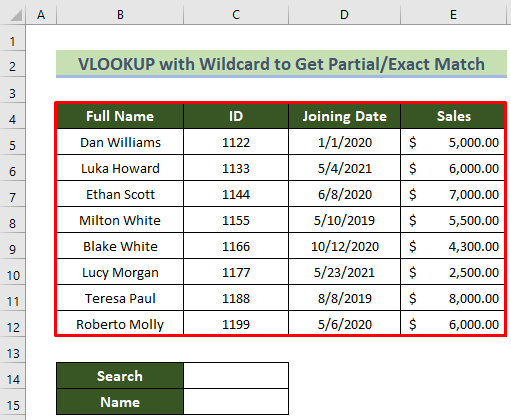
اب، ہم جزوی ان پٹ کے ساتھ اس ڈیٹاسیٹ سے نام تلاش کرنا چاہتے ہیں۔ آپ اس سلسلے میں وائلڈ کارڈ کے ساتھ VLOOKUP فنکشن استعمال کرسکتے ہیں۔ اس کو پورا کرنے کے لیے نیچے دیے گئے مراحل پر عمل کریں۔
📌 مراحل:
- سب سے پہلے سیل C15 میں درج ذیل فارمولہ درج کریں اور دبائیں Enter کلید۔
=VLOOKUP("*"&C14&"*",B5:E12,1,FALSE) 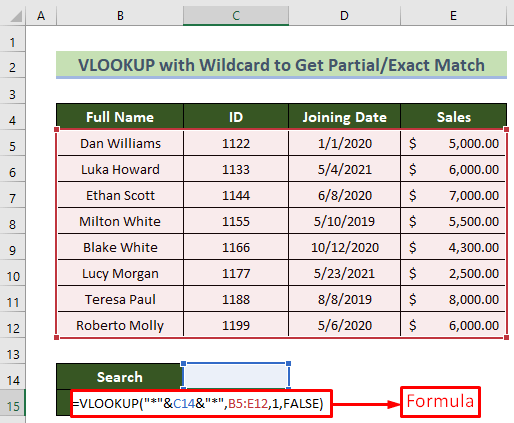
- پہلی دلیل میں "*"&C14&"*" تلاش کی قدر ہے . یہاں ہم وائلڈ کارڈ کے حروف کو تلاش کرنے کی قدر کو چیک کرنے کے لیے استعمال کر رہے ہیں۔
- B5:E12 یہ ہےرینج جہاں ہم قدر تلاش کریں گے۔
- 1 استعمال کیا جاتا ہے کیونکہ ہم پہلے کالم سے ڈیٹا نکالنا چاہتے ہیں۔
- FALSE استعمال کیا جاتا ہے۔ عین مطابق مماثلت کی وضاحت کرنے کے لیے۔
- اس وقت، سیل C14 میں کوئی بھی کلیدی لفظ درج کریں اور Enter کی دبائیں۔
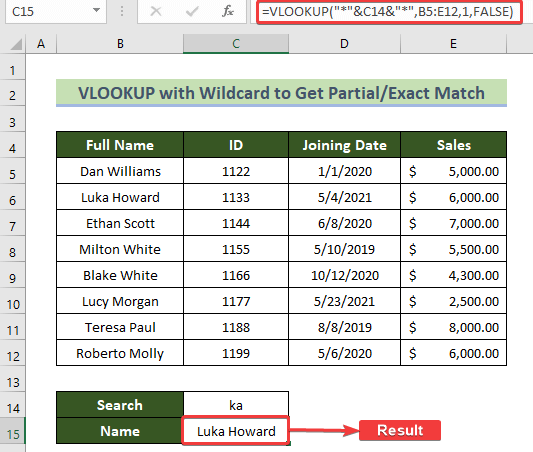
اس طرح، آپ VLOOKUP<2 کا استعمال کرکے تلاش کی حد سے کسی بھی حروف اور متن کے کسی بھی حصے کے اندر جزوی مماثلت تلاش کر سکیں گے۔> وائلڈ کارڈ کے ساتھ فنکشن۔
مزید پڑھیں: ایکسل میں وائلڈ کارڈ کے ساتھ VLOOKUP (3 طریقے)
2. ایک حد سے جزوی مماثل ڈیٹا بازیافت کریں۔
پہلے حصے میں، ہم نے صرف ایک ویلیو نکالی ہے جو کہ Name ہے۔ اب یہاں ہم جزوی مماثلت کے ساتھ تلاش کیے گئے مطلوبہ الفاظ سے نام اور جوائننگ ڈیٹا کو بازیافت کریں گے۔ ایسا کرنے کے لیے نیچے دیے گئے مراحل پر عمل کریں۔
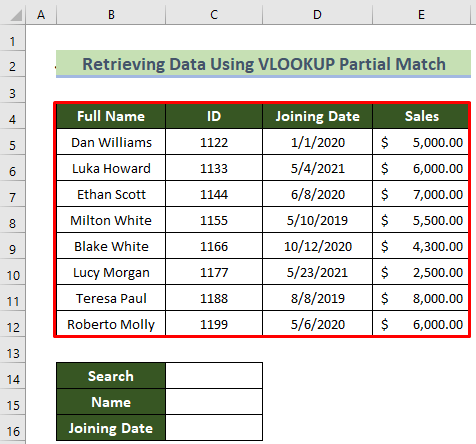
📌 مراحل:
- سب سے پہلے سیل C16 پر کلک کریں۔ اور درج ذیل فارمولہ داخل کریں۔
=VLOOKUP("*"&C14&"*",B5:E12,3,FALSE) یہ فارمولہ پچھلے فارمولے سے ملتا جلتا ہے۔ بس بنیادی فرق یہ ہے کہ ہم تیسرے کالم سے شمولیت کی تاریخ نکالنا چاہتے ہیں، اسی لیے 3 کالم انڈیکس کے طور پر دیا جاتا ہے۔
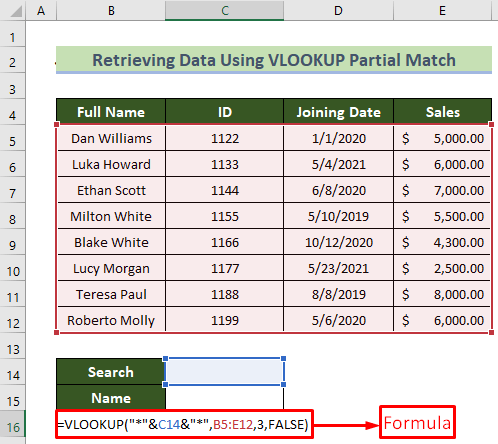
- اس کے بعد، سیل C14 پر سرچ باکس میں کوئی بھی کلیدی لفظ درج کریں اور Enter دبائیں
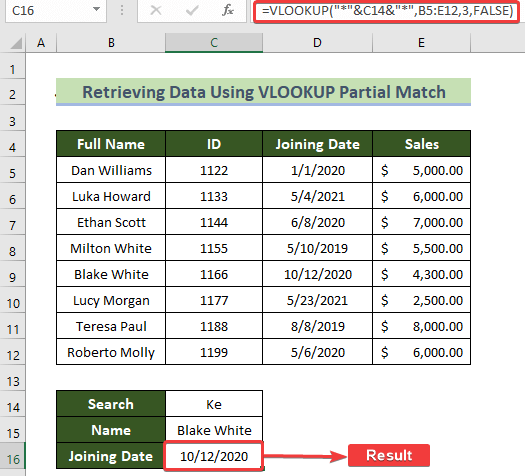
اس طرح، آپ VLOOKUP کے ساتھ ایک سے زیادہ کالم کا ڈیٹا بازیافت کر سکیں گے۔جزوی مماثلت کے لحاظ سے فنکشن ۔
مزید پڑھیں: VLOOKUP اور ایکسل میں تمام میچز واپس کریں (7 طریقے)
3. ایک حاصل کریں VLOOKUP کے ساتھ عددی ڈیٹا کا جزوی ملاپ
اب تک، ہم نے دیے گئے ڈیٹا سیٹ سے صرف نام اور شمولیت کی تاریخ نکالی ہے۔ اب اس حصے میں، ہم مماثل ناموں کی فروخت معلوم کریں گے۔ اس ہدف کو حاصل کرنے کے لیے درج ذیل مراحل پر عمل کریں۔
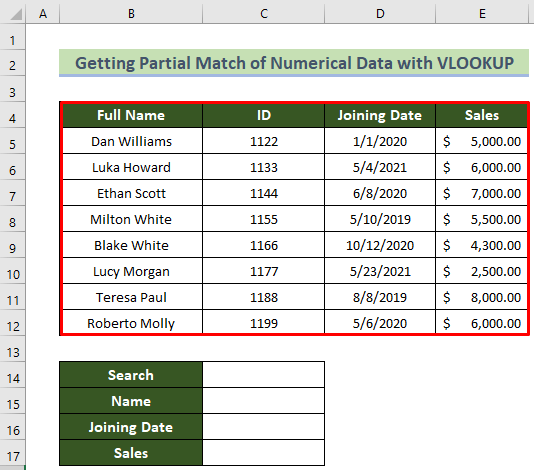
📌 مراحل:
- بالکل شروع میں، سیل C17 پر کلک کریں اور درج ذیل فارمولہ داخل کریں۔
=VLOOKUP("*"&C14&"*",B5:E12,4,FALSE) 13>
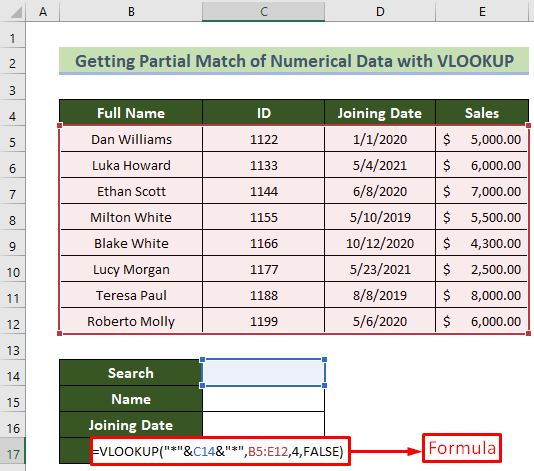
🔎 فارمولہ کی خرابی:
- یہ فارمولہ پچھلے فارمولے جیسا ہی ہے۔ بس بنیادی فرق یہ ہے کہ جیسا کہ ہم تیسرے کالم سے تنخواہ نکالنا چاہتے ہیں، اسی لیے 4 کالم انڈیکس کے طور پر دیا جاتا ہے۔
- اس وقت درج کریں سیل C14 پر سرچ باکس میں کوئی بھی کلیدی لفظ اور Enter کی دبائیں
24>
نتیجتاً، آپ عددی اقدار سمیت جزوی مماثلت کے ساتھ متعدد اقدار تلاش کرنے کے قابل ہوں گے۔
مزید پڑھیں: VLOOKUP جزوی میچ متعدد اقدار (3 نقطہ نظر)
<0 1 مثالیں4. جزوی میچ اور شرائط کے لیے VLOOKUP کے ساتھ ڈیٹا تلاش کریں
اب، دیکھتے ہیں کہ ہم جزوی میچوں اور شرط کے لیے VLOOKUP کے ساتھ کسی بھی معلومات کو کیسے تلاش کرسکتے ہیں۔ ہم اسی ڈیٹاسیٹ کو اسی طرح استعمال کریں گے۔ ہمارا کام یہ چیک کرنا ہے کہ آیا درج کردہ مطلوبہ الفاظ کے ملاپ والے نام کی سب سے زیادہ فروخت ہوئی ہے یا نہیں۔ اس سلسلے میں، آپ سب سے زیادہ فروخت حاصل کرنے کے لیے MAX فنکشن استعمال کر سکتے ہیں۔ اگر مماثل مطلوبہ الفاظ کے نام کی سب سے زیادہ فروخت ہوتی ہے، تو یہ ہاں پرنٹ کرے گا، ورنہ نہیں۔ ایسا کرنے کے لیے نیچے دیے گئے مراحل پر عمل کریں۔
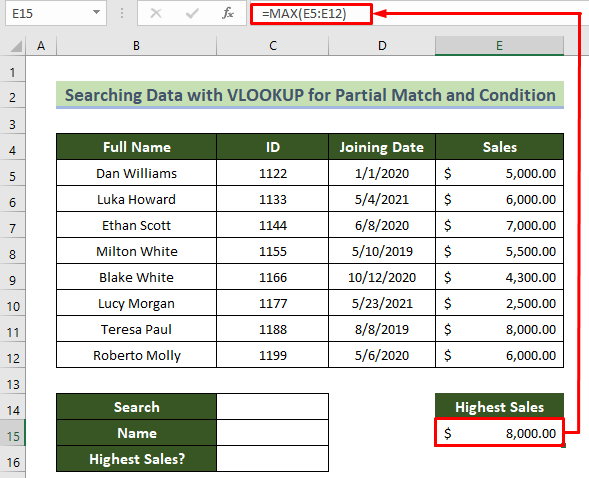
- ابتدائی طور پر سیل C16 میں درج ذیل فارمولہ درج کریں اور Enter<2 دبائیں> کلید۔
=IF(VLOOKUP(C15,B5:E12,4)>=E15,"Yes","No") 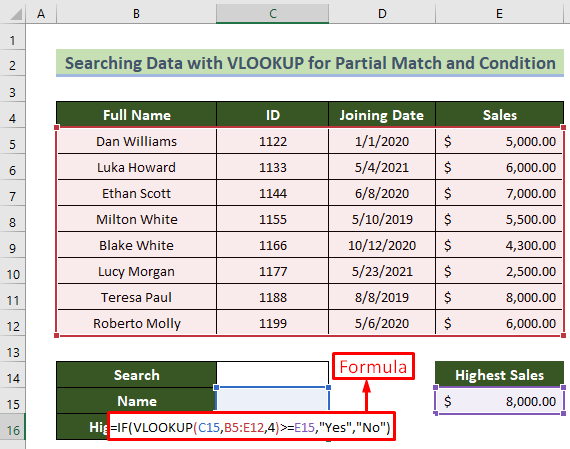
فارمولہ کی خرابی:
- VLOOKUP(C15, B5:E12,4)>=E15, یہ IF کی منطقی حالت ہے یہاں فنکشن۔ ہم یہاں چیک کر رہے ہیں کہ درج کردہ نام کی سب سے زیادہ فروخت ہے یا نہیں۔
- اگر درج کردہ نام کی تنخواہ ہماری پہلے سے طے شدہ سب سے زیادہ تنخواہ کے ساتھ مماثل ہے، تو یہ واپس آئے گی " ہاں "، ورنہ " نہیں "۔
- IF فنکشن کے بارے میں مزید جاننے کے لیے آپ اس لنک کو چیک کر سکتے ہیں۔
- 14 اس کے نتیجے میں، آپ کو مشروط جواب مل جائے گا۔ VLOOKUP فنکشن کے لیے جزوی مماثلت کے ساتھ سیل C16 ۔
مزید پڑھیں: میں VLOOKUP کا استعمال کرتے ہوئے اعلیٰ ترین قدر کو کیسے واپس کریں۔ Excel
Excel VLOOKUP جزوی میچ کے لیے کام نہیں کر رہا: وجوہات کیا ہیں؟
جزوی میچ کے ساتھ VLOOKUP فنکشن بعض اوقات ایک پیچیدہ کام ہوتا ہے۔ لہذا، آپ کو کئی وجوہات کی بنا پر غلطیاں مل سکتی ہیں یا مطلوبہ نتیجہ حاصل کرنے میں ناکام ہو سکتے ہیں۔ VLOOKUP جزوی میچ کے کام نہ کرنے کی بنیادی وجوہات درج ذیل ہیں۔
- اگر وائلڈ کارڈ کیریکٹر غلط جگہ پر ہے۔
- اگر کالم نمبر VLOOKUP فنکشن کے اندر نامناسب ہے۔
- اگر سرچ ویلیو سورس ڈیٹا کے تلاش کے علاقے میں موجود نہیں ہے، تو آپ کو #N/A غلطیاں ملیں گی۔
- اگر تلاش کی قدر یا ماخذ کی حد کی قدروں کے اندر اضافی جگہ یا غیر ضروری حروف ہیں۔
- اگر ایک ہی تلاش کی قدر کے لیے متعدد مماثلتیں ہیں، تو پہلی تلاش کی قدر میں دکھائی جائے گی۔ نتیجہ۔
INDEX-MATCH: ایکسل میں جزوی میچ کے لیے VLOOKUP کا متبادل
ان کے علاوہ، VLOOKUP فنکشن کے لیے ایک متبادل آپشن موجود ہے۔ ایکسل میں، جو کہ INDEX فنکشن ہے۔ ہم INDEX اور MATCH فنکشنز کے فارمولے کے امتزاج کا استعمال کرتے ہوئے جزوی مماثلت درج کرکے آسانی سے کچھ بھی تلاش کرسکتے ہیں۔
اس وقت، ہم تلاش کرکے پورا نام تلاش کریں گے۔ مطلوبہ الفاظ کے لیے INDEX اور MATCH فنکشنز۔ اس ہدف کو حاصل کرنے کے لیے درج ذیل مراحل سے گزریں۔
📌 مراحل:
- سب سے پہلے، سیل C15 میں درج ذیل فارمولہ درج کریں اور دبائیں Enter کلید۔
=INDEX($B$5:$B$12,MATCH("*"&C14&"*",$B$5:$B$12,0)) 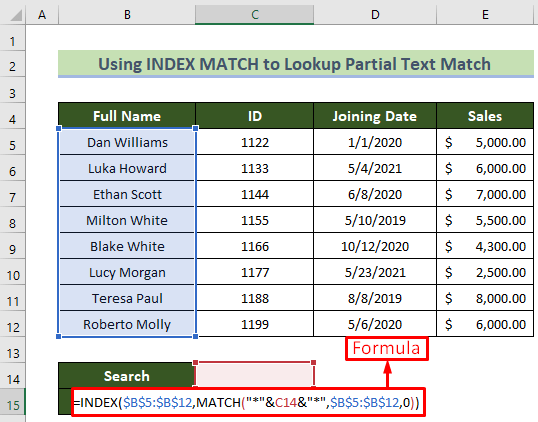
🔎 فارمولا بریک ڈاؤن:
- سب سے پہلے، آئیے اندرونی فنکشن دیکھتے ہیں جو کہ MATCH ہے۔ پہلی دلیل میں "*"&C14&"*" یہ ماڈل کالم میں ہمارے جزوی متن کے ساتھ ڈیٹا سے میل کھاتا ہے۔ $B$5:$B$12 یہ ماڈل کالم کی حد ہے۔ 0 کا استعمال عین مماثلت کی وضاحت کے لیے کیا جاتا ہے۔
- اس کے بعد، INDEX <میں 2>فنکشن، $B$5:$B$12 وہ رینج ہے جہاں ہمیں انڈیکس ملے گا۔ MATCH ڈیٹا کا واپسی نتیجہ ایک قطار نمبر کے طور پر سمجھا جائے گا۔
- اس کے بعد، سیل C14<2 پر تلاش کے خانے میں کوئی بھی کلیدی لفظ درج کریں۔> اور دبائیں Enter کلید۔
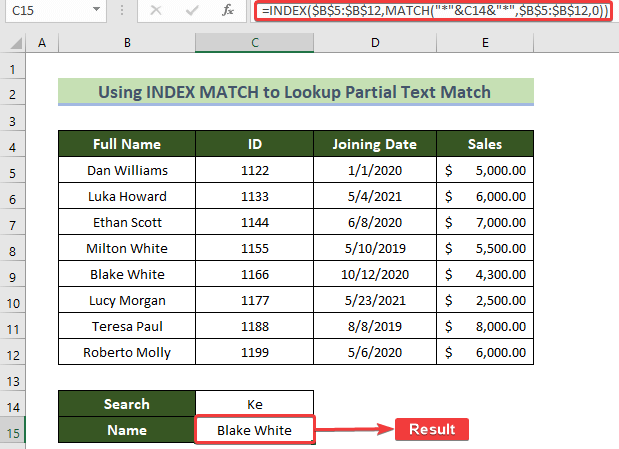
اس طرح، آپ کو اپنا مطلوبہ نتیجہ سیل C15 میں مل جائے گا۔ INDEX-MATCH مجموعہ۔
مزید پڑھیں: ایکسل میں جزوی متن کو کیسے VLOOKUP کریں (متبادل کے ساتھ)
نتیجہ
لہذا، اس مضمون میں، میں نے آپ کو ایکسل میں جزوی میچ کے لیے VLOOKUP فنکشن استعمال کرنے کے 4 مناسب طریقے دکھائے ہیں۔ مشق کرنے کے لیے آپ ہماری مفت ورک بک بھی ڈاؤن لوڈ کر سکتے ہیں۔ مجھے امید ہے کہ آپ کو یہ مضمون مفید اور معلوماتی لگے گا۔ اگر آپ کے کوئی مزید سوالات یا سفارشات ہیں، تو براہ کرم یہاں تبصرہ کرنے کے لیے آزاد محسوس کریں۔
اور، ExcelWIKI ملاحظہ کریں۔ ایکسل کے بارے میں مزید چیزیں جاننے کے لیے! آپ کا دن اچھا گزرے! شکریہ!

